Men med AI værktøjer som mødeassistenter er processen blevet meget enklere og mere effektiv.
Denne guide viser dig, hvordan du får oversættelser til Zoom møder på den mest effektive måde.
Hvorfor oversættelse på Zoom er vigtigt for fjernarbejde
En undersøgelse foretaget af OWL Labs viste, at 70 % af medarbejderne ønskede at opretholde en fjern- eller hybridarbejdsordning, selv efter COVID-19 -pandemien. Dette viser den stigende præference for disse modeller. Yderligere, med organisationer, der fortsætter med at ansætte fjernmedarbejdere fra hele verden, vil der helt sikkert være større mangfoldighed på arbejdspladsen med hensyn til sproglig baggrund.
En sådan mangfoldighed kræver AIværktøjer af høj kvalitet til transskription og oversættelse under teammøder for at sikre, at hvert teammedlem kan forstå diskussionen ned til mindste detalje og indsamle vigtig indsigt. Det sikrer også, at medarbejderne ikke mister fokus midt i mødet, hvis de ikke forstår noget.
Brug af AI værktøjer til oversættelse til andre sprog kan således gøre møderne meget mere effektive ved at minimere afbrydelser og spørgsmål, der kan opstå, når nogen kæmper for at forstå det sprog, der tales. Disse værktøjer giver høj nøjagtighed og dækker flere sprog, i modsætning til traditionelle metoder, som har et større potentiale for fejl og begrænsede sprogmuligheder. Denne større effektivitet kan yderligere hjælpe organisationer med at maksimere deres ROI fra deres møder i det lange løb.
Men ifølge rapporten State of Inclusion in Meetings & Events angav 40 % af de adspurgte deltagere , at de ikke havde de rette ressourcer til at planlægge inkluderende møder. AI-drevne oversættelses- og transskriptionsværktøjer kan i høj grad hjælpe med at bygge bro over denne kløft mellem eksterne teams.
Indbyggede oversættelses- og tolkningsfunktioner på Zoom
Som mange store videokonferenceplatforme tilbyder Zoom sin egen indbyggede liveoversættelse og tolkningsfunktioner, der gør globalt samarbejde problemfrit. Så hvis en taler f.eks. taler engelsk, kan andre videofilme underteksterne live på tysk eller italiensk blandt flere andre sprog.
Mens værten typisk vælger de sprog, som underteksterne kan oversættes til, kan de andre medlemmer selv aktivere undertekster, hvis de har brug for dem. Du skal dog huske på, at oversættelse i realtid af undertekster kun er tilgængelig på Zoom Workplace Business Plus- eller Zoom Workplace Enterprise Plus-konti.
Nedenfor er trinene til at aktivere live-undertekster og oversættelse på kontoniveau på Zoom. Disse sikrer, at virksomhedskontoen altid har oversættelser af live-undertekster aktiveret, hvis nogen har brug for dem.
Trin 1: Log ind på din Zoom konto som en administrator, der har adgang til at redigere kontoens indstillinger.
Trin 2: I navigationsmenuen, der vises, skal du klikke på 'Kontohåndtering' og klik derefter på'Kontoindstillinger.
Trin 3: Klik på fanen 'Møde' i det næste vindue.
Trin 4: Under 'I møde (avanceret)' skal du klikke på 'Oversatte billedtekster', så du kan aktivere eller deaktivere det. Du skal dog huske, at funktionen "Automatiske undertekster" skal være aktiveret, for at du kan bruge oversættelser af undertekster.
Trin 5: Hvis du ser en bekræftelsesdialogboks for at bekræfte dine ændringer, skal du klikke på 'Aktiver', hvis du vil have oversættelser eller 'Deaktiver', hvis du ikke vil have dem længere.
Trin 6: Du kan også klikke på 'Rediger oversættelsessprog' for at vælge de sprogpar, du vil have tilgængelige under dine møder.
Hvis du vil aktivere oversatte billedtekster for en gruppe brugere, kan du gøre det ved at bruge nedenstående trin:
Trin 1: Log ind på virksomhedens Zoom konto som administrator, der har adgang til at redigere indstillinger for en gruppe brugere.
Trin 2: I kontoens navigationsmenu skal du klikke på 'Brugeradministration' og derefter klikke på'Gruppeledelse.
Trin 3: Klik på den relevante gruppes navn fra listen.
Trin 4: Klik derefter på 'Møde'fanen.
Trin 5: Under indstillingen 'I møde (avanceret)' skal du klikke på 'Oversatte billedtekster' for at aktivere eller deaktivere dem baseret på gruppens behov. Som med de foregående trin skal du sikre dig, at "Automatiske undertekster" er aktiveret for oversatte undertekster.
Trin 6: Klik på enten 'Aktiver' eller 'Deaktiver' i bekræftelsesdialogboksen, der vises ved siden af for at bekræfte dine indstillinger. Husk, at hvis indstillingen 'Aktivér' er nedtonet, betyder det, at den skal aktiveres på kontoniveau, før du kan gøre det for en gruppe brugere.
Bemærk: Du kan også klikke på 'Rediger oversættelsessprog' for at vælge et sprogpar, der skal bruges under et møde.
Forbedring af Zoom møder med transskriptions- og oversættelsesværktøjer
Hvis du ikke har premium- Zoom til liveoversættelsesfunktionerne, er den nemmeste måde at oversætte et Zoom møde på at transskribere mødet og oversætte transskriptionen.
Transskriptionsværktøjer forbedrer ikke kun den samlede oplevelse, når du bruger Zoom , men sikrer også, at møder er inkluderende og tilgængelige for alle, uanset deres modersmål, såsom førende værktøjer som zoom-mødetransskription .
Med Transkripto r kan du nemt transskribere Zoom møder på deres originalsprog og derefter oversætte disse udskrifter til flere sprog, herunder tysk, fransk, arabisk og portugisisk. Du kan også bruge værktøjet til at transskribere Google Meet-møder , transskribere Microsoft Teams-møde og transskribere Skype-opkald .
Brug af transskription til videokonferencer
Der er flere fordele ved at bruge transskription til videokonferencer. Disse er beskrevet detaljeret nedenfor.
At bygge bro over tilskuerkløften
Hvis du har været en del af et møde, vil du vide, at ikke alle medlemmer kan være til stede, da de måske har andre prioriteter eller måske ikke er tilgængelige. Generering af transskriptioner til dine møder sikrer, at de medlemmer, der ikke kan deltage, stadig kan få en detaljeret oversigt over, hvad der blev diskuteret, de fastsatte mål og hvert medlems handlingspunkter gennem mødetransskription .
Forbedring af fokus og engagement
En anden fordel ved at transskribere møder er, at de kan hjælpe teammedlemmer med at fokusere bedre på mødeindholdet, da de ikke behøver at bekymre sig om at tage noter eller oversætte i øjeblikket. En bedre forståelse af indholdet sikrer også, at medarbejderne kan være mere engagerede og bidrage til diskussionen, hvilket gør den mere omfattende.
Sørg for ansvarlighed
Når møder transskriberes, og hver deltager får udskriften, kan teams sikre større klarhed over hvert medlems roller og ansvar. Med disse ansvarsområder klare, bliver det lettere at holde medlemmerne ansvarlige for deres opgaver eller ansvar.
Transskriptionsværktøjer bruger avanceret talegenkendelse i samarbejdssoftware til at identificere og transskribere hver Word , der tales under et møde, og oversætte det til forskellige sprog. Jo bedre talegenkendelsessystemet er, jo mere nøjagtig vil transskriptionen være, med minimale fejl på tværs af teksten. Nogle værktøjer kæmper dog, når de står over for meget teknisk jargon eller tunge accenter.
Integration af tredjeparts oversættelsesværktøjer
Mens Zoom tilbyder sin egen indbyggede transskriptionsfunktion, kan forskellige tredjeparts lyd-til-tekst- Zoom værktøjer også installeres til at transskribere dine møder med live-undertekster. Flere af disse værktøjer udnytter AI til at generere live-undertekster nøjagtigt og på en række sprog, så hvert medlem kan deltage i diskussionen uden sproglige barrierer.
Flere populære værktøjer tilbyder transskriptions- og oversættelsesfunktioner til Zoom møder, herunder Transkriptor, Otter.AI, Verbit, Interprefy og så videre. Som du kan forvente, har hver sin rimelige andel af fordele og ulemper.
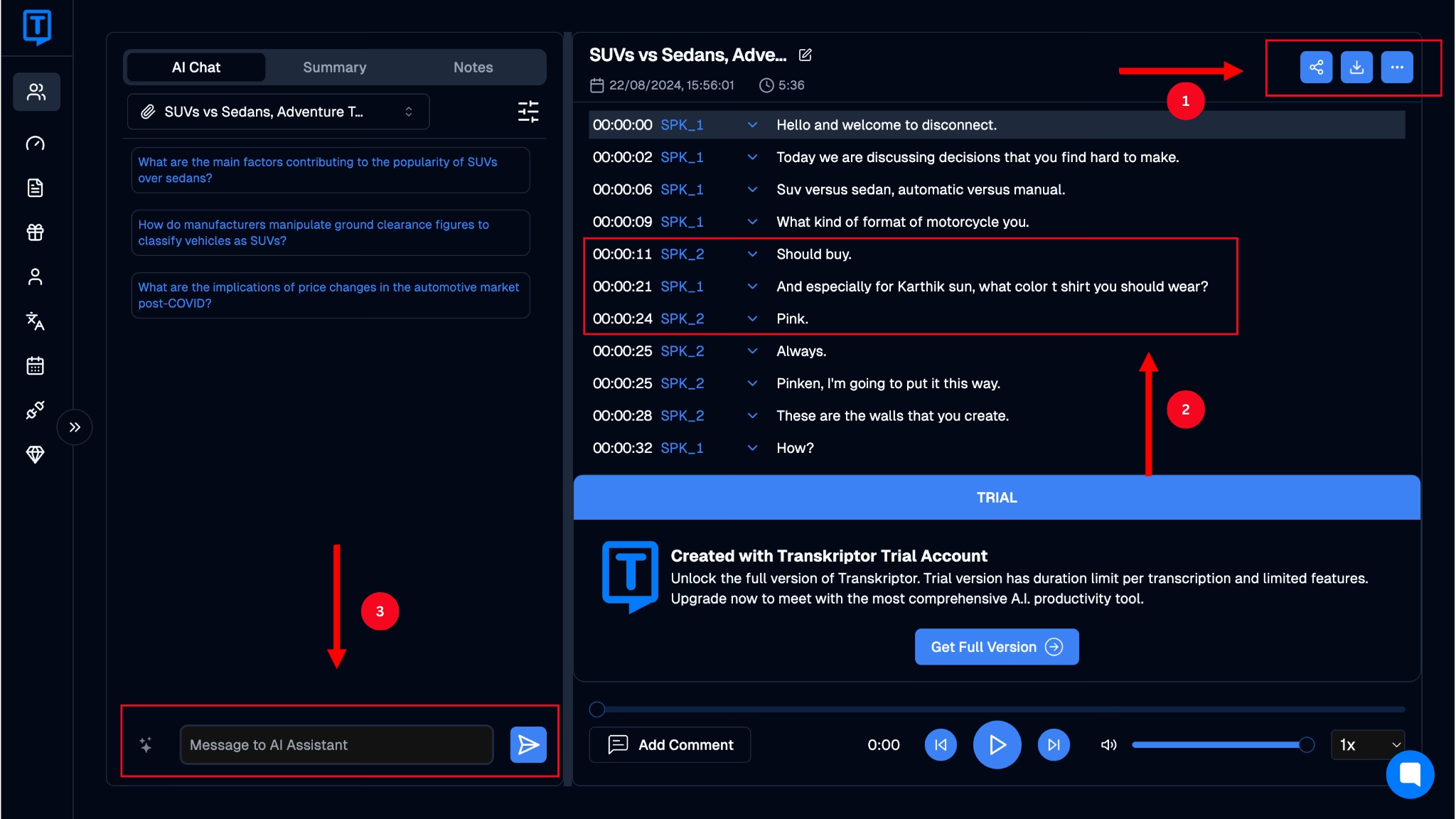
Praktiske tips til effektiv oversættelse på Zoom
Udover at følge visse bedste praksisser, der kan gøre organisering og distribution af mødenotater effektiv, kan du også følge visse tips for at sikre effektive og nøjagtige oversættelser på Zoom. Nogle af disse omfatter:
Sørg for, at hver medarbejder er forsynet med eller bruger en mikrofon af høj kvalitet for at sikre, at deres tale er klar nok til, at et stemme-til-tekst-værktøj kan transskribere.
Sæt tempoet på din tale for at sikre, at den ikke er for hurtig eller langsom for at få de mest nøjagtige transskriptioner og oversættelser.
Strukturer dit møde på en måde, der gør det nemt for deltagerne at få adgang til og forstå udskriften godt efter, at den er afsluttet.
Sørg for ordentlig mødeetikette lige fra begyndelsen, såsom at sikre, at ingen afbryder en anden taler, og at de venter på, at de bliver bedt om at tale. Dette er med til at sikre, at der ikke overlapper hinanden i udskriften, hvilket ofte kan føre til unøjagtigt registrerede udsagn.
Derudover er der et par ting, du kan gøre for at forberede dig til møder med deltagere med forskellige sproglige baggrunde. Disse omfatter:
Sørg for at bruge et enkelt og klart sprog og undgå enhver teknisk jargon, medmindre det er absolut nødvendigt.
Inden mødet starter, skal du udarbejde en liste over etiketteregler for at sikre, at hver enkelt får tid og plads til at deltage.
Indsaml feedback fra hvert medlem efter mødet for at hjælpe med at forbedre kvaliteten og inklusiviteten af dine møder over tid.
Talegenkendelse i samarbejdssoftware til oversættelse
Talegenkendelsessoftware bruger avanceret kunstig intelligens og maskinlæringsmodeller til at identificere ord på tværs af en række forskellige sprog og dialekter. Dette giver dem mulighed for at transskribere møder nøjagtigt, så alle medlemmer af dit team er på samme side med hensyn til indholdet af diskussionen.
Værktøjer til tale-til-tekst-oversættelse
Som nævnt ovenfor kan flere forskellige værktøjer bruges til at transskribere og oversætte Zoom møder. Transkriptor er en lyd-til-tekst-konverter, der giver dig mulighed for at uploade eller tilføje lyd- og videofiler fra flere kilder for nøjagtigt at transskribere dem på få sekunder. Den bruger AI til at identificere selv de mest komplekse ord og sætninger, så du skal bruge minimal tid på at redigere udskriften i slutningen af mødet. Dette giver dig igen mulighed for at maksimere din produktivitet efter mødet.
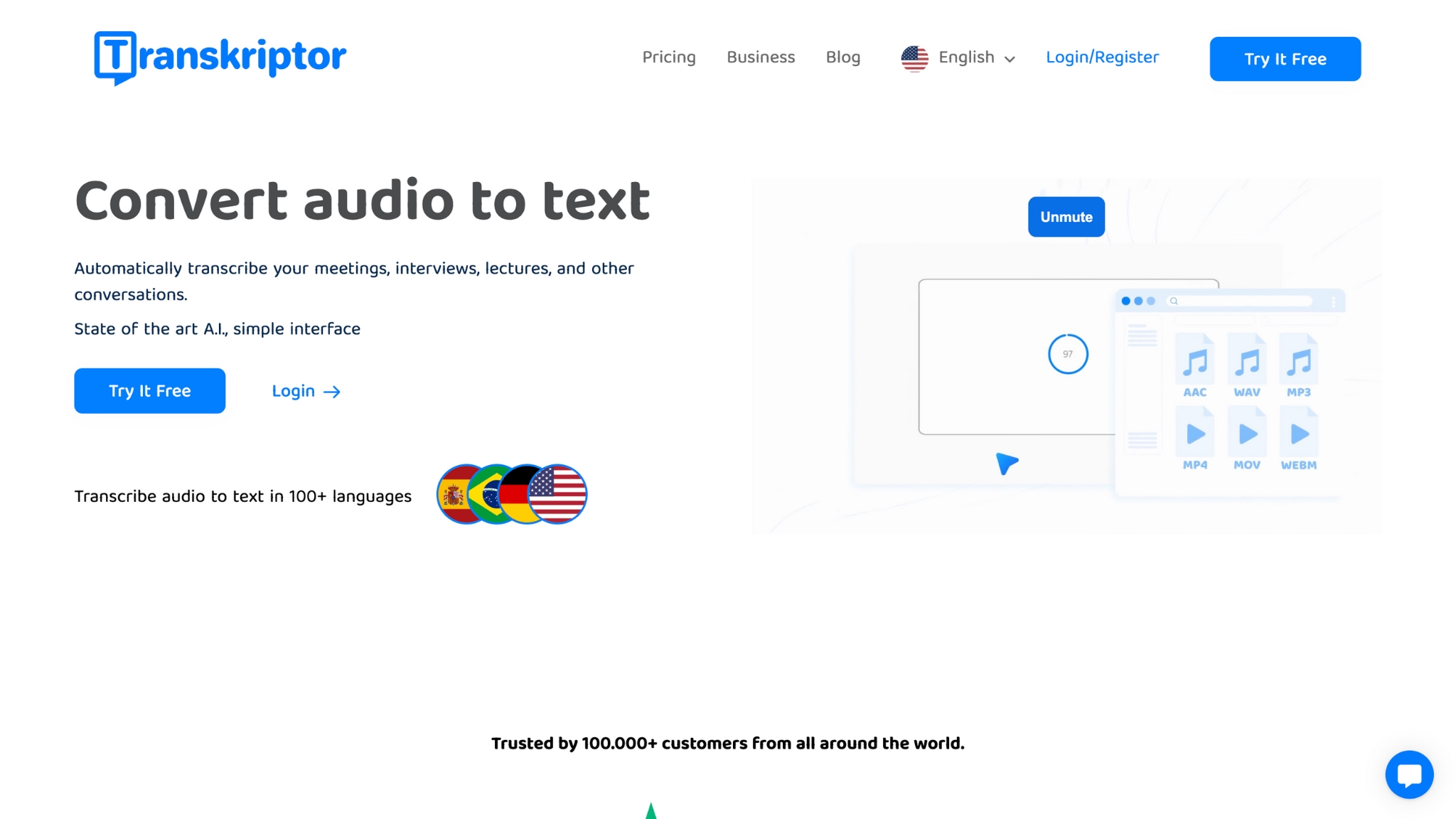
Nogle af fordelene ved at bruge talegenkendelsessoftware inkluderer:
Det hjælper med at øge tilgængeligheden ved at oversætte transskriptioner til forskellige sprog. Som følge heraf finder sprogligt forskelligartede teams det lettere at samarbejde om projekter uden barrierer.
Nøjagtig talegenkendelse kan også hjælpe med at skabe en kultur af samarbejde og tillid i et team, især når flere medarbejdere arbejder eksternt.
Det kan hjælpe organisationer med at opbygge grundlaget for større globalt samarbejde.
På bagsiden er her nogle af ulemperne ved at bruge talegenkendelsessoftware:
Støjende miljøer kan gøre det svært for talegenkendelsessoftware at transskribere, hvad der bliver sagt under et møde nøjagtigt.
Stemme til tekst til fjernarbejde: Strømlining af kommunikation
Stemme-til-tekst-funktioner kan forbedre kommunikationen betydeligt og strømline samarbejdet i eksterne teams. De giver dem, der arbejder fra forskellige steder, mulighed for at bidrage til diskussioner på samme tid. Med en pålidelig højhastighedsinternetforbindelse og et transskriptionsværktøj af høj kvalitet kan du sikre, at dine møder forbliver produktive og effektive.
Oprettelse af mødenoter i produktivitetsapps
Nogle apps giver dig også mulighed for at oprette mødenotater for at fremhæve vigtige sektioner eller liste nøglepunkter eller handlingspunkter. Transkriptorgiver dig for eksempel mulighed for at tilføje noter og redigere udskriften for at tilføje vigtige detaljer, som hvert teammedlem kan få adgang til i realtid. Tilføjelse af AI -bot sikrer også, at dit team straks kan afklare enhver tvivl og ikke lade dem ligge til senere.
Nedenfor er nogle vigtige bedste fremgangsmåder, der kan hjælpe dig med at dele og organisere oversatte mødenotater:
Organiser og del mødenotater, så snart et møde slutter, for at sikre større klarhed og fastholdelse. Jo længere tid det tager dig at dele mødenotater eller referater efter et møde, jo større er sandsynligheden for forvirring.
Brug altid et transskriptionsværktøj af høj kvalitet, der kan generere nøjagtige transskriptioner og dele dem med det samme. Visse værktøjer giver dig mulighed for at redigere transskriptioner og søge efter specifikke oplysninger i dem, hvilket gør dem ideelle til større teams.
Sørg altid for, at der tilføjes et resumé af de vigtigste punkter, der blev diskuteret på mødet, i slutningen af noterne. Dette sikrer, at alle forstår, hvad der blev diskuteret, og eventuelle beslutninger, der blev truffet.
Brug af Transkriptor til Zoom møder
Transkriptor tilbyder en problemfri transskriptionsoplevelse til Zoom møder, der passer til flere sprog. Sådan kan du bruge det:
Download lyd- eller videooptagelsen fra Zoom efter mødet.
Log ind på din Transkriptor konto.
Upload filen til Transkriptor dashboard. Transkriptor vil automatisk behandle og transskribere indholdet på originalsproget og kan også oversætte det til flere forskellige sprog, hvilket sikrer, at mødeindholdet er tilgængeligt for alle teammedlemmer.
Unikke træk ved Transkriptor:
Du kan også downloade og dele den udskrift, som Transkriptor leverer, og bruge den AI chatbot til at finde svar på eventuelle spørgsmål, du måtte have om diskussionen,
Understøtter 100+ sprog til problemfri transskription og oversættelse,
Understøtter integration med Dropbox, Google Driveog OneDrive for nem filupload,
Tilbyder oprettelse af undertekster, forbedrer tilgængeligheden for videoer og nedbryder sprogbarrierer yderligere.
Ved at bruge Transkriptorkan teams skabe et mere inkluderende miljø, hvor sprog ikke længere er en barriere for effektiv kommunikation og samarbejde.
Konklusion
Oversættelser på Zoom bliver helt afgørende, når man har at gøre med fjernteams, der har omfattende sproglige forskelle. At skabe et inkluderende og retfærdigt miljø er med til at sikre, at disse møder er så effektive og produktive som muligt, og en af de bedste måder at gøre dette på er at muliggøre oversættelser på Zoom.
Denne tilgang har dog visse ulemper, og derfor kan det hjælpe at bruge et tredjepartsværktøj til at transskribere dine møder. Mens Zoom tilbyder indbyggede oversættelsesfunktioner, giver værktøjer som Transkriptor yderligere fordele, såsom forbedret nøjagtighed og understøttelse af flere sprog. Prøv Transkriptor i dag for at opleve problemfri transskription og oversættelse til dine fjernmøder!

